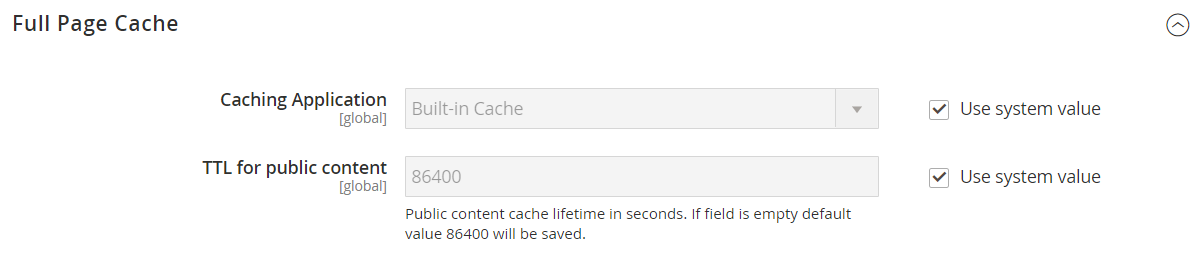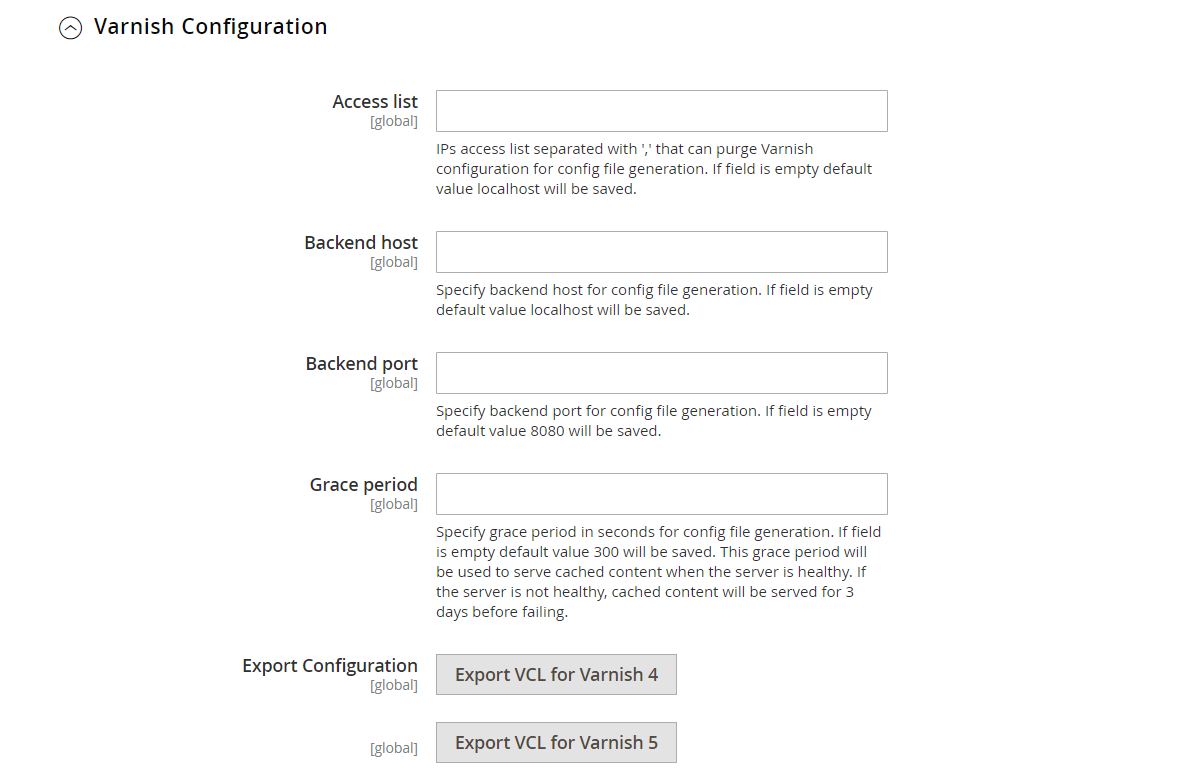Full Page Cache
Adobe Commerce und Magento Open Source nutzen Full-Page-Caching auf dem Server, um Kategorie-, Produkt- und CMS-Seiten schnell anzuzeigen. Das Full-Page-Caching verbessert die Antwortzeiten und reduziert die Belastung des Servers. Ohne Caching muss jede Seite möglicherweise Codeblöcke ausführen und Informationen aus der Datenbank abrufen. Bei aktiviertem Full-Page-Caching kann eine vollständig erstellte Seite jedoch direkt aus dem Cache gelesen werden.
Wir empfehlen, dass Varnish Cache nur in einer Produktionsumgebung verwendet wird.
Im Cache gespeicherte Inhalte können zur Verarbeitung von Anfragen ähnlicher Besuchertypen verwendet werden. Daher können sich die Seiten, die einem gelegentlichen Besucher angezeigt werden, von denen unterscheiden, die einem Kunden angezeigt werden. Für die Zwecke der Zwischenspeicherung ist jeder Besuch einer von drei Typen:
Non-sessioned- Bei einem Non-sessioned-Besuch sieht sich ein Kunde Seiten an, interagiert aber nicht mit dem Geschäft. Das System speichert den Inhalt jeder aufgerufenen Seite im Cache und stellt sie anderen Käufern, die keine Sitzung haben, zur Verfügung.Sessioned- Bei einem Sessioned-Besuch wird den Käufern, die mit dem Geschäft interagieren - z. B. durch Produktvergleiche oder Hinzufügen von Produkten zum Warenkorb - eine Session-ID zugewiesen. Zwischengespeicherte Seiten, die während der Sitzung generiert werden, werden nur von diesem Kunden während der Sitzung verwendet.Kunden- Kundensitzungen werden für Kunden erstellt, die sich für ein Konto in Ihrem Shop registriert haben und einkaufen, während sie in ihrem Konto angemeldet sind. Während der Sitzung können den Kunden spezielle Angebote, Aktionen und Preise präsentiert werden, die auf der ihnen zugewiesenen Kundengruppe basieren.
Technische Informationen finden Sie unter Configure and Use Varnish und Use Redis for the Commerce page and default cache im Commerce Developer Guide.
Konfigurieren Sie den Full-page Cache
-
Gehen Sie in der Seitenleiste von Admin zu Stores > Einstellungen > Konfiguration.
-
Erweitern Sie im linken Bereich Erweitert und wählen Sie System.
-
Erweitern Sie
 den Abschnitt Full Page Cache.
den Abschnitt Full Page Cache. -
Setzen Sie Caching Application auf eine der folgenden Optionen:
Eingebaute AnwendungVarnish Caching
-
Um den Timeout für den Seiten-Cache einzustellen, geben Sie die TTL für öffentliche Inhalte ein. (Der Standardwert ist
86400) -
Wenn Sie Varnish verwenden, füllen Sie den Abschnitt Varnish-Konfiguration wie folgt aus:
-
Zugangsliste - Geben Sie die IP-Adressen ein, die die Varnish-Konfiguration bereinigen können, um eine Konfigurationsdatei zu erstellen. Trennen Sie mehrere Einträge mit einem Komma. Der Standardwert ist
localhost. -
Backend-Host - Geben Sie die IP-Adresse des Backend-Hosts ein, der Konfigurationsdateien erzeugt. Der Standardwert ist
localhost. -
Backend-Port - Geben Sie den Backend-Port an, der zum Generieren von Konfigurationsdateien verwendet wird. Der Standardwert ist:
8080 -
Um die Konfiguration als
varnish.vclDatei zu exportieren, klicken Sie auf die Schaltfläche für die von Ihnen verwendete Version von Varnish.- VCL exportieren für Varnish 3
- VCL für Varnish 4 exportieren
-
-
Wenn Sie fertig sind, klicken Sie auf Save Config.